用iPad上的iMovie制作视频剪辑并导出实例
来源:网络收集 点击: 时间:2024-03-30打开自己ipad上的imovie软件,然后可以看到图示圆圈里的加号标志。
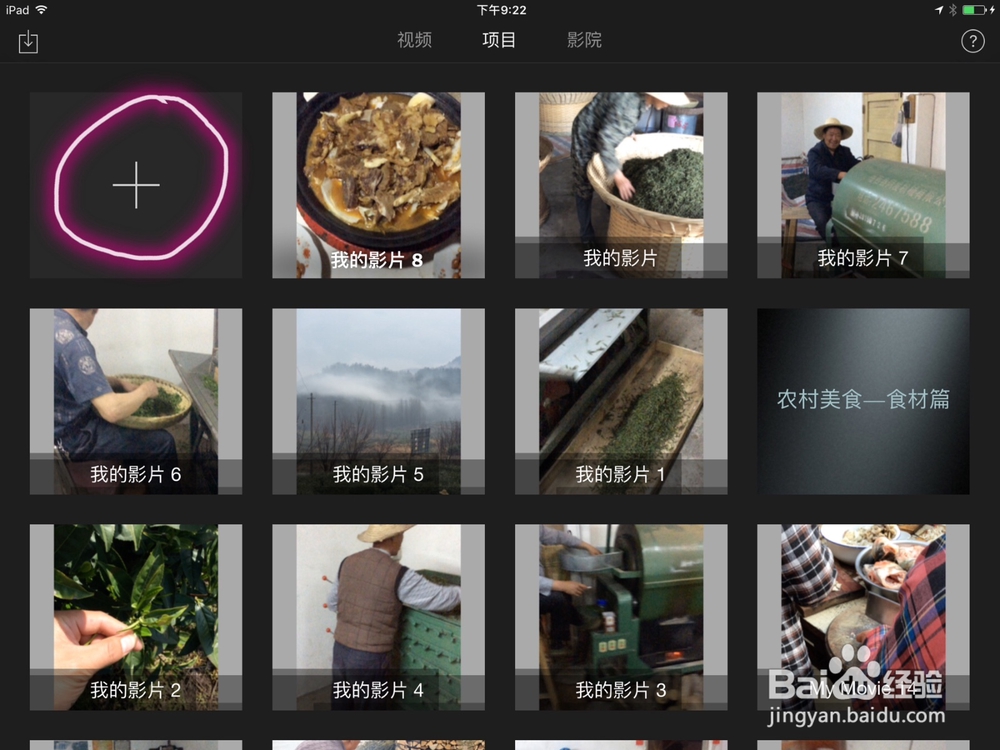 2/7
2/7通过点击加号标志,创建一个新的项目,今天以影片为例。
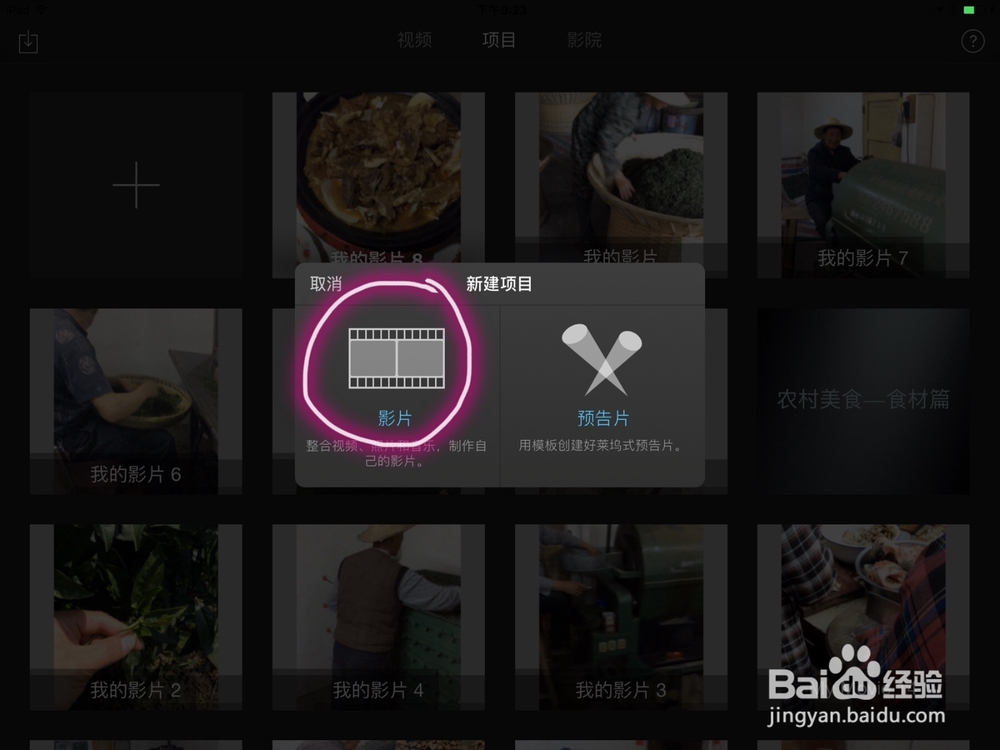 3/7
3/7创建之后,右上角会提示你选择照片或者视频,不用选择,直接点击底部的创建影片选项。
 4/7
4/7创建之后,会进入下图所示的第一张图的界面,此时,可以点击图示圆圈处的视频选项,添加视频元素。
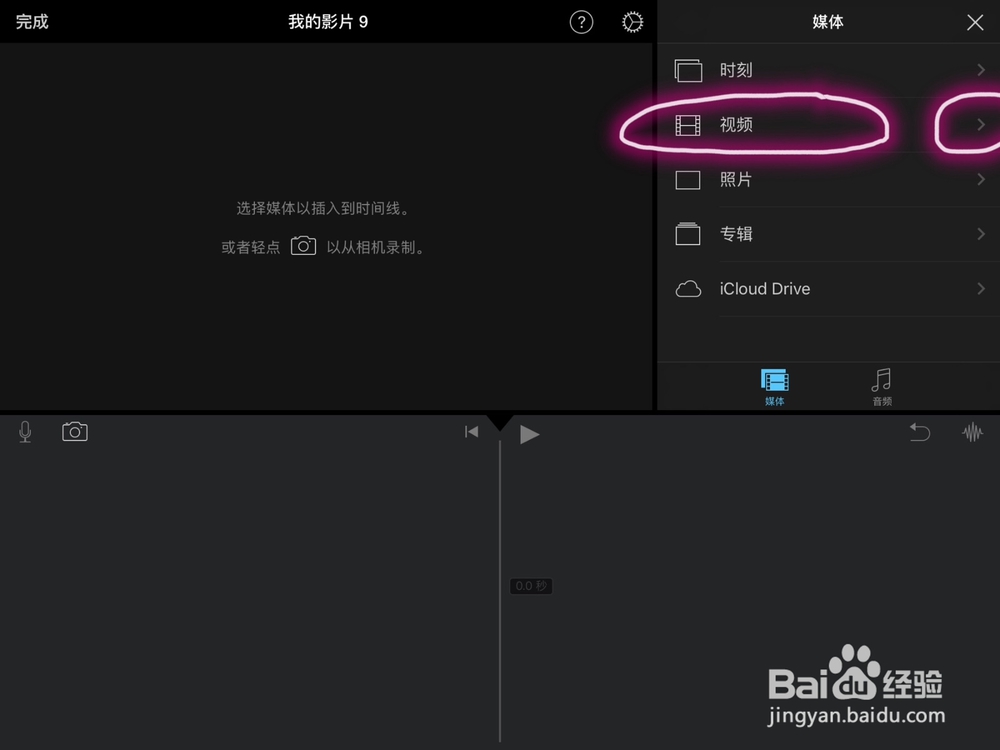 5/7
5/7点击之后,就会出现ipad和imovie上的所有视频元素,点击最近添加选项。就会向下展开所有的视频。
单击其中一个视频,作为编辑对象,此时,这个视频元素就会出现一个黄色的边框。
注意:最近添加选项指的是,已经将视频导入到imovi中,如果没有使用imovie导入过视频,可以点击圆圈上面的全部选项即可。
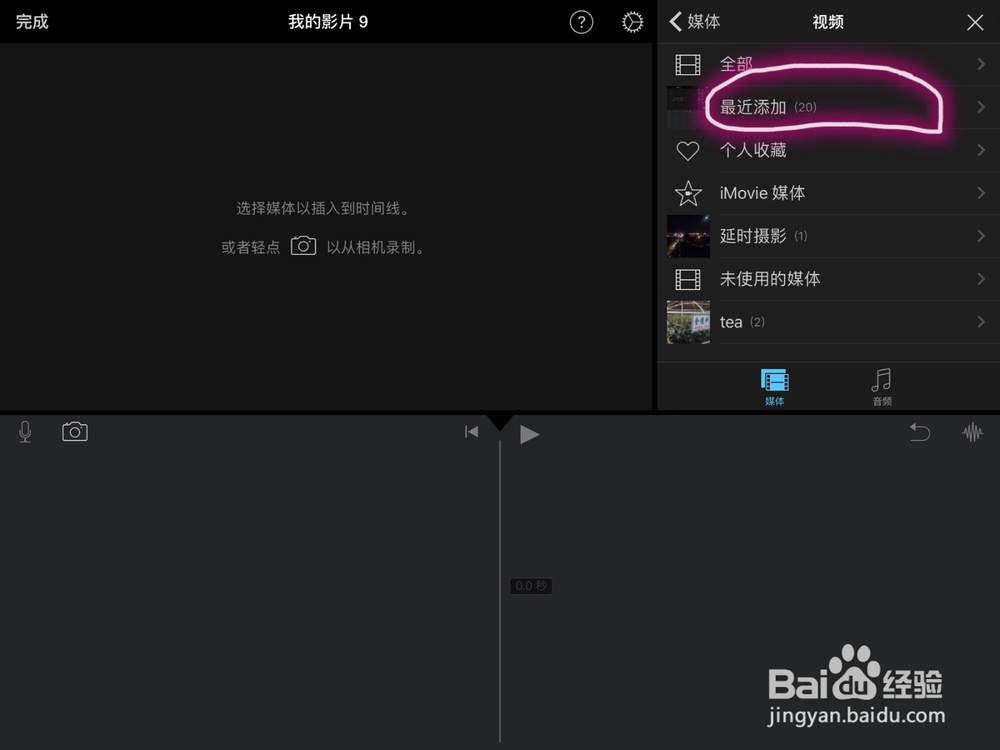
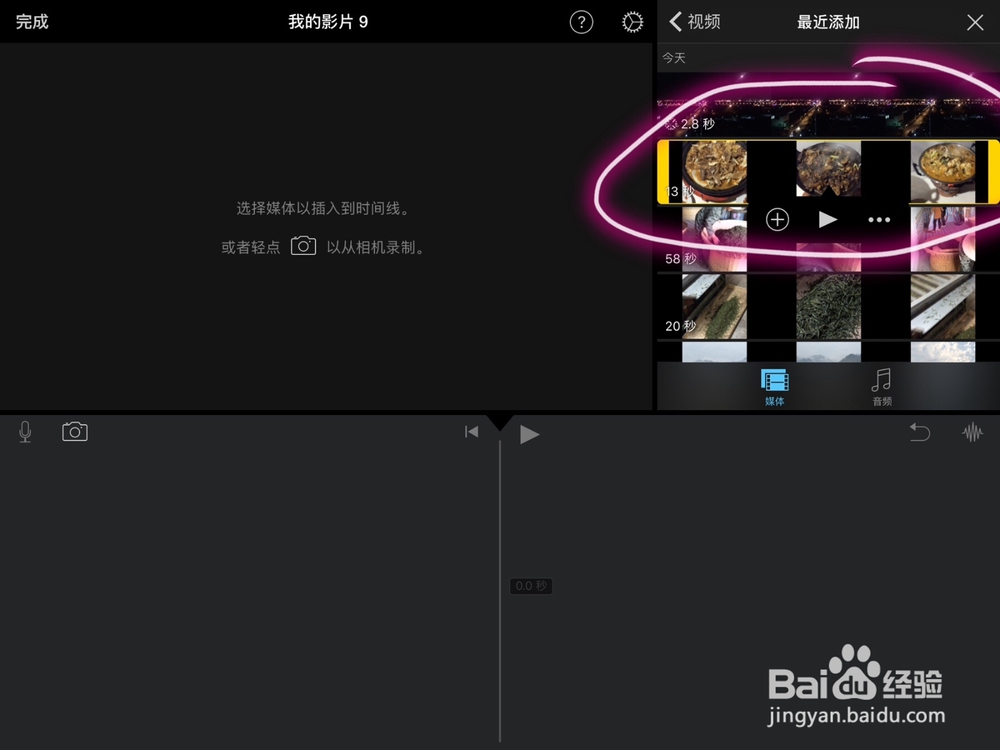 6/7
6/7拖动黄色边框的一边向左右移动,可以编辑视频的长短,黄色边框上面有两个按钮,一个是带有圆圈的加号,另一个是带有三角形的播放按钮,点击前一个按钮可以将黄色框中的视频添加到视频项目中,播放按钮可以查看选中视频的播放。选好之后,点击添加就可以了。

 7/7
7/7视频剪辑一般是多个视频组合在一起,所以只需要按照同样的方法,点击右侧的视频,既可以出现黄色方框,同样操作,添加到影片项目中即可。添加过的视频,会在下方出现一条黄线,表示已经选用。
这样一个简单的剪辑视频就制作好了。
点击界面左上方的完成按钮就制作成功了一个剪辑视频。
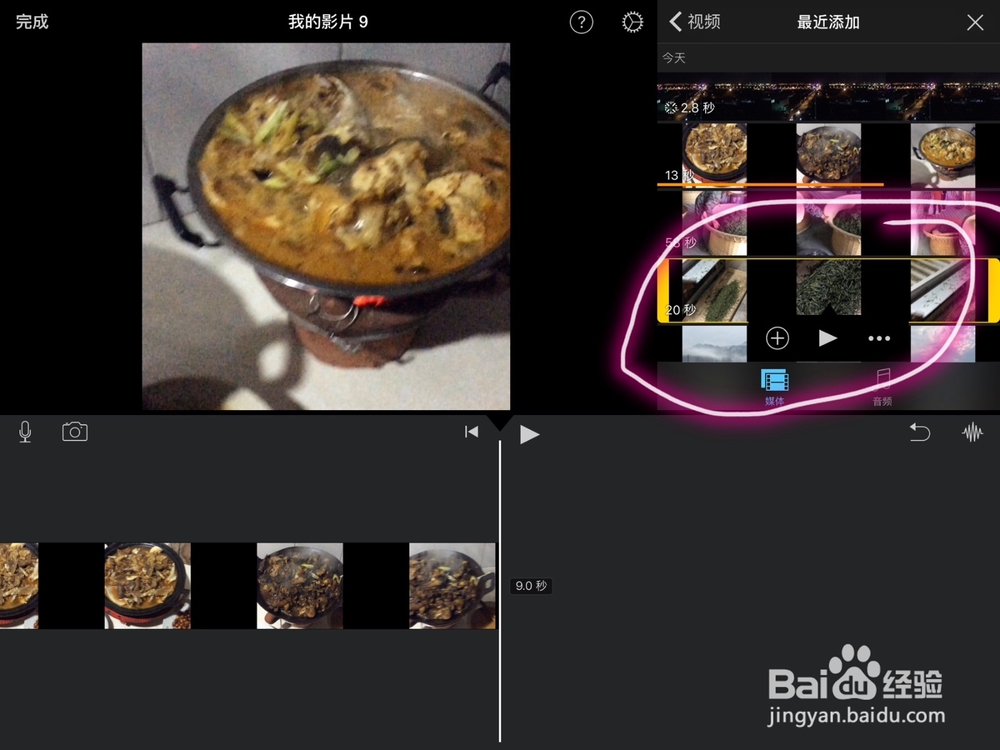
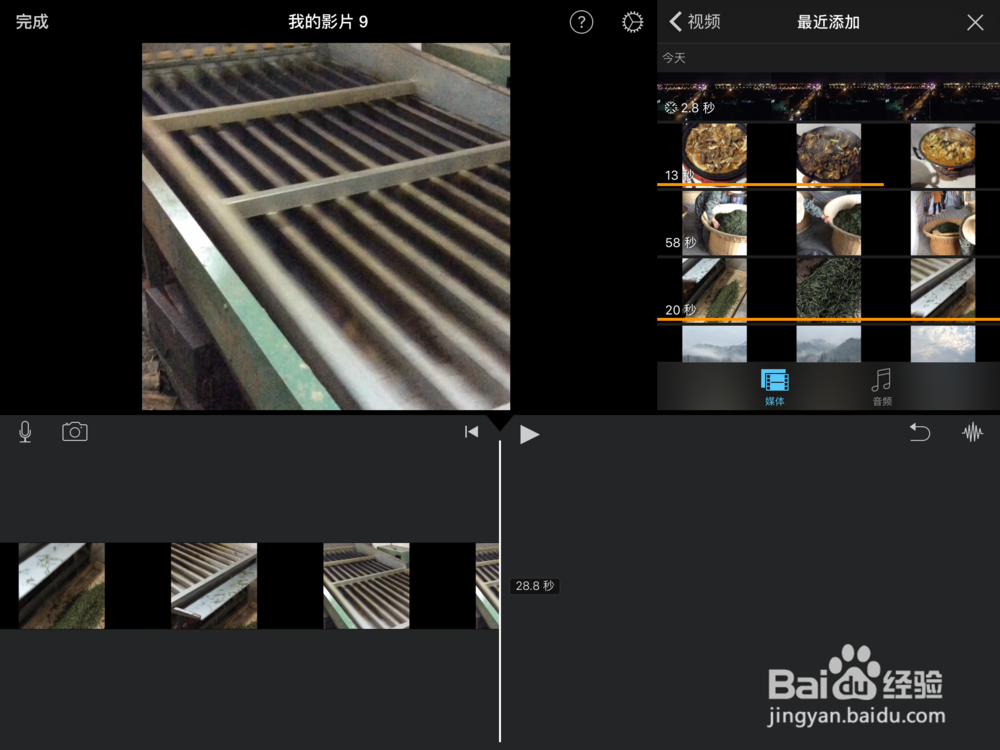
 视频的导出1/3
视频的导出1/3完成视频制作之后,下方会有一个分享按钮,见图示圆圈标志。
 2/3
2/3单击这个按钮,就会出现一个对话框,再次选择光圈内选项,存储视频,然后选择保存质量。
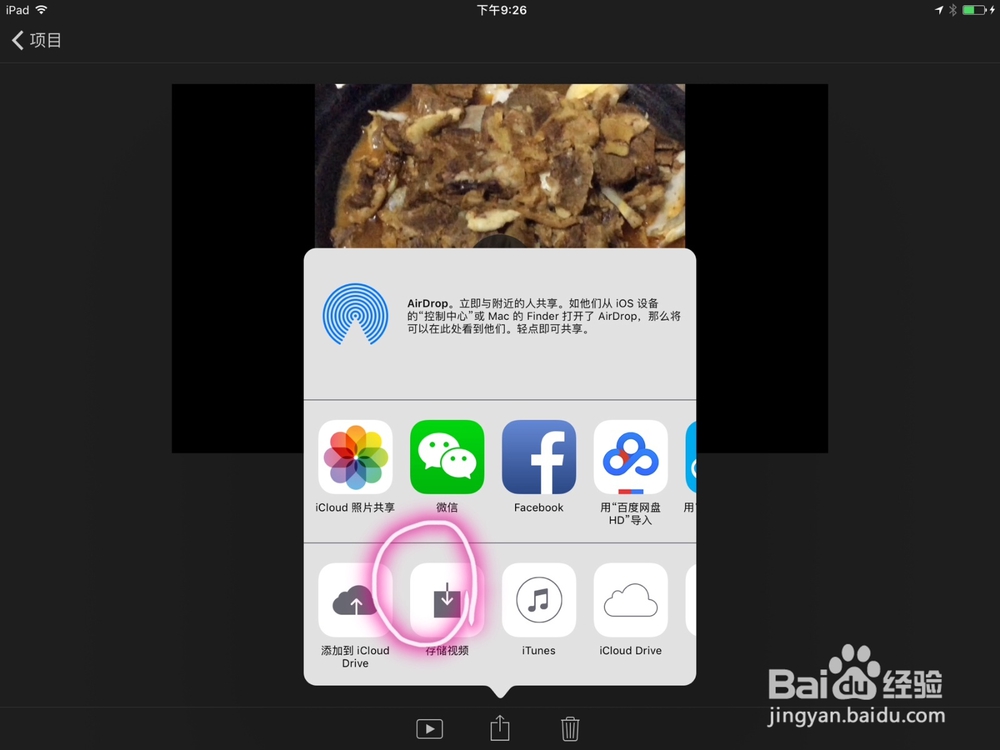
 3/3
3/3视频就能够被保存到相册中了。
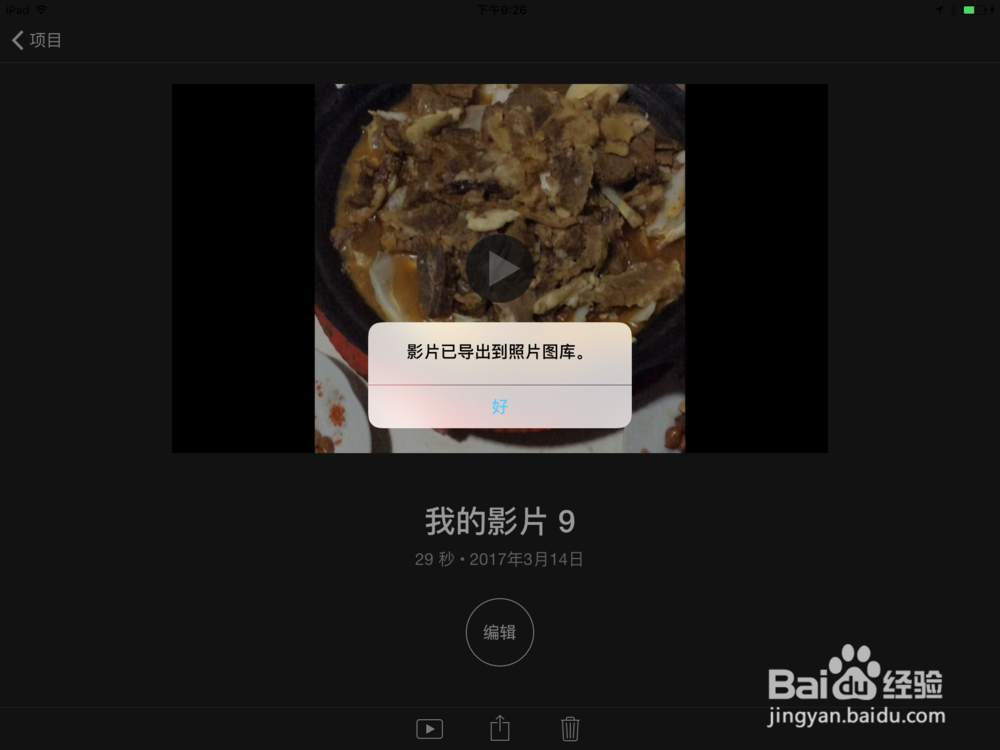
版权声明:
1、本文系转载,版权归原作者所有,旨在传递信息,不代表看本站的观点和立场。
2、本站仅提供信息发布平台,不承担相关法律责任。
3、若侵犯您的版权或隐私,请联系本站管理员删除。
4、文章链接:http://www.1haoku.cn/art_384480.html
 订阅
订阅